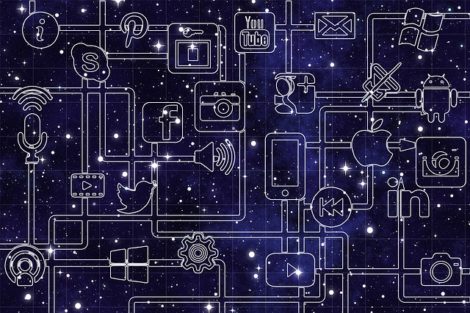Cov kauj ruam los tsim ib tus account Gmail
Tsim ib tus account Gmail yog ceev thiab yooj yim. Ua raws li cov kauj ruam no mus rau npe thiab nkag mus rau tag nrho cov yam ntxwv muaj los ntawm qhov kev pabcuam email no.
- Qhib koj lub web browser thiab mus rau Gmail homepage (www.gmail.com).
- Nyem rau ntawm "Tsim Account" pib txheej txheem sau npe.
- Sau daim foos sau npe nrog koj cov ntaub ntawv ntiag tug, xws li koj lub npe, lub xeem, email chaw nyob thiab tus password ruaj ntseg.
- Txais Google Cov Kev Pabcuam thiab Txoj Cai Tswjfwm Ntiag Tug los ntawm kev khij lub npov tsim nyog.
- Nyem "Tom ntej" mus rau kauj ruam tom ntej, qhov uas koj yuav tau muab cov ntaub ntawv ntxiv, xws li koj hnub yug thiab tus xov tooj.
- Google yuav xa koj tus lej pov thawj los ntawm kev xa ntawv lossis hu xov tooj. Sau tus lej no hauv daim teb uas tau muab rau lub hom phiaj no txhawm rau txheeb xyuas koj cov npe.
- Thaum koj tus as khauj raug lees paub, koj yuav tau nkag mus rau hauv koj tus Gmail tshiab inbox.
Nrog koj zoo siab, koj tau ua tiav koj tus account Gmail! Tam sim no koj tuaj yeem txaus siab rau txhua yam uas muab los ntawm qhov kev pabcuam email no, xws li xa thiab tau txais email, tswj koj cov neeg sib cuag thiab daim ntawv qhia hnub, thiab ntau ntxiv.